Cách nén dung lượng video không cần phần mềm – Sử dụng công cụ trực tuyến
Deprecated: trim(): Passing null to parameter #1 ($string) of type string is deprecated in /home/caocap/public_html/wp-content/plugins/fixed-toc/frontend/html/class-dom.php on line 98
Giảm dung lượng video bằng các công cụ trực tuyến rất đơn giản, khi người dùng không cần phải cài đặt mà sử dụng được luôn. Khi video được nén dung lượng thì chúng ta dễ dàng trong việc gửi video qua email hay chia sẻ qua các dịch vụ chia sẻ file trực tuyến. Hầu hết các công cụ nén file video trực tuyến đều miễn phí, không cần đăng ký tài khoản và không có bất kỳ giới hạn nào về định dạng video tải lên nên bạn có thể thoải mái thực hiện. Bài viết dưới đây sẽ giới thiệu tới bạn một số công cụ giảm dung lượng video trực tuyến chất lượng.
1. Nén dung lượng video trên Youcompress
https://www.youcompress.com/videos/
Trang web hỗ trợ tải video với định dạng MP4/MOV/AVI. Bạn nhấn Select files để tải video lên rồi chọn Upload File & Compress để tiến hành giảm dung lượng video.
Kết quả chúng ta sẽ nhìn thấy dung lượng hiện tại của video và % dung lượng đã giảm xuống. Nhấn Download để tải video mới xuống.

2. Ps2pdf giảm dung lượng video
https://www.ps2pdf.com/compress-mp4
Chúng ta truy cập vào trang giảm dung lượng video của ps2pdf ở link trên rồi nhấn Add File để tải video lên. Trang web hỗ trợ chúng ta tải video từ Google Drive hoặc Dropbox. Sau đó bạn lựa chọn nén video ở dạng gốc hay thay đổi kích thước nếu muốn. Cuối cùng nhấn Compress now để tiến hành giảm dung lượng video.
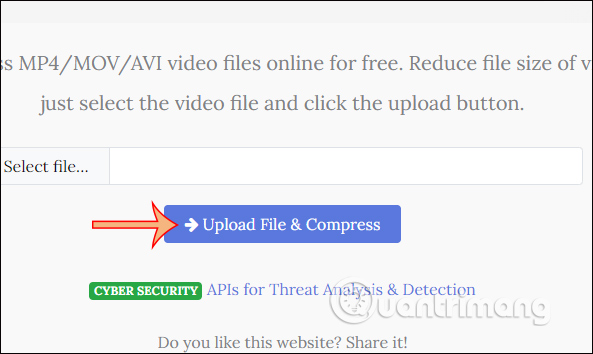
3. Online Converter nén video
https://www.onlineconverter.com/compress-video
Trang web hỗ trợ nhiều định dạng video như MP4, AVI, FLV, MOV, 3GP, MKV, WMV… tối đa video dung lượng 200MB.
Bạn tải video từ trong máy tính hoặc qua URL video. Sau đó bạn thiết lập video tải xuống sau khi giải nén rồi nhấn Compress là được.

4. Giảm dung lượng video trên Freeconvert
https://www.freeconvert.com/video-compressor
Bạn nhấn Choose File rồi chọn nơi lấy video, từ máy tính hay Dropbox hoặc Google Drive. Tiếp đến bạn cũng thiết lập cho video sau giải nén và nhấn Compress now để tiến hành giải nén video
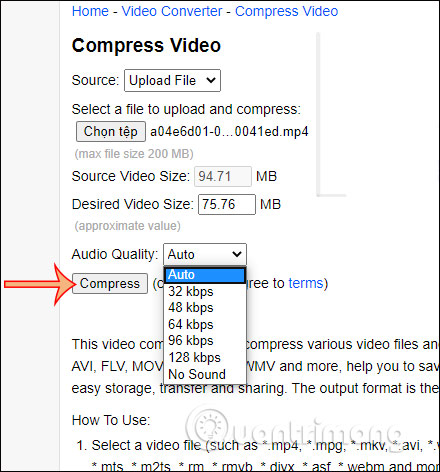
5. Giảm dung lượng video trên Video Smaller
Bước 1:
Người dùng truy cập vào link dưới đây để vào giao diện trang chủ của Video Smaller.
http://www.videosmaller.com/
Tại giao diện này chúng ta nhấn vào nút Browse để tải video cần giảm dung lượng.
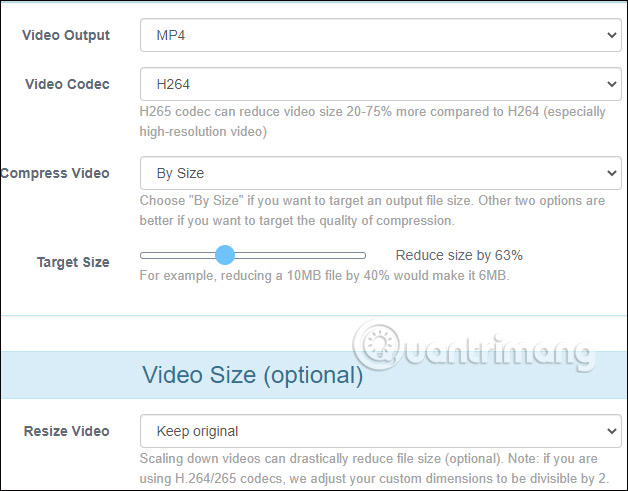
Ngoài ra ở bên dưới Video Smaller cũng có thêm tùy chọn chỉnh kích thước video trong phần Scale (reduce) video with. Ngoài ra nếu bạn có nhu cầu loại âm thanh khỏi video thì tích chọn vào Remove audio from video.
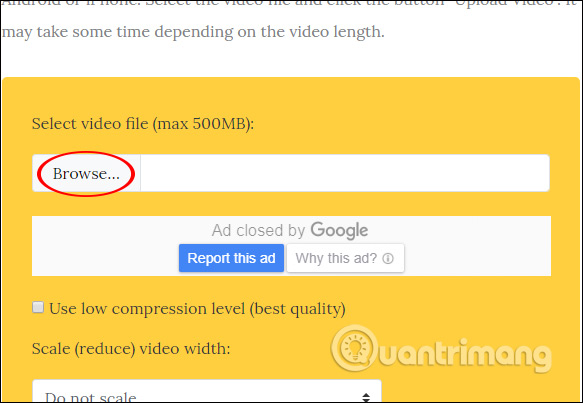
Bước 2:
Sau khi tải video lên trang chủ của Video Smaller và tiến hành thiết lập một số tùy chỉnh khác, nhấn Upload Video để tiến hành giảm dung lượng video.
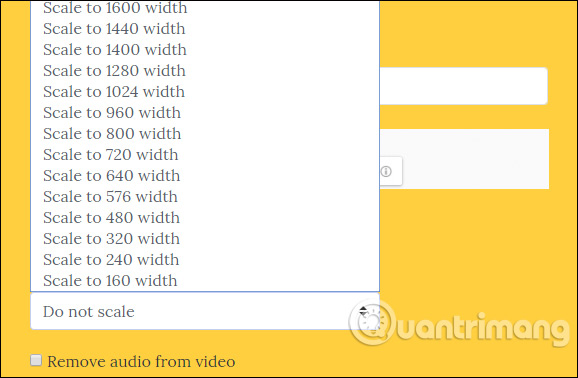
Bước 3:
Sau đó Video Smaller tiến hành xử lý và giảm dung lượng video. Quá trình xử lý và nén video diễn ra nhanh hay chậm phụ thuộc vào dung lượng video mà chúng ta tải lên.
Khi quá trình nén dung lượng video thành công người dùng sẽ nhận được thông báo Complete với dung lượng video đã giảm xuống. Nhấn Download File để tải video đã giảm dung lượng xuống máy tính.
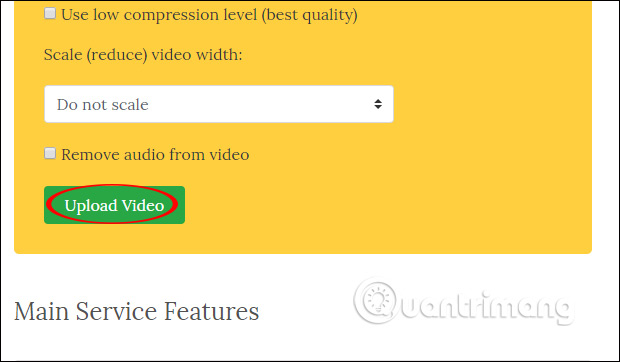
Video Smaller giúp bạn giảm dung lượng video nhanh chóng, hỗ trợ các định dạng video phổ biến hiện nay. Bên cạnh đó website còn có thêm tùy chọn giảm kích thước khung hình video và loại bỏ âm thanh khỏi video.
Xem thêm:
- Làm sao để gửi email quá kích thước dung lượng giới hạn?
- Cách sử dụng Firefox Send chia sẻ file dung lượng lớn
- 5 cách giảm dung lượng video cho iPhone
- Cách nén file trên YouCompress trực tuyến
Chúc các bạn thực hiện thành công!
- Share CrocoBlock key trọn đời Download Crocoblock Free
- Cung cấp tài khoản nghe nhạc đỉnh cao Tidal Hifi – chất lượng âm thanh Master cho anh em mê nhạc.
- 9x từ chối Microsoft, viết app học ngoại ngữ miễn phí
- Cách sửa lỗi máy tính tự bật nguồn, hoạt động trở lại Win 10, 8, 7
- 11 thủ thuật giúp bạn khắc phục lỗi Full Disk 100% trên Windows 8.1 |hoc sua chua may tinh|noi hoc sua chua may tinh |dia chi hoc sua chua may tinh
- Hướng dẫn cấu hình modem cáp quang GPON ZTE F600W của VNPT
- Top 12 Bộ Phim Lee Jong Suk Phim Đài Loan, Danh Sách Phim Lee Jong Suk
Bài viết cùng chủ đề:
-
Acer Iconia B1-723 – Chính hãng | Thegioididong.com
-
Cách khắc phục lỗi Voz không vào được bạn không nên bỏ qua
-
Tắt mở màn hình iPhone cực nhanh, không cần phím cứng – Fptshop.com.vn
-
[SỰ THẬT] Review bột cần tây mật ong Motree có tốt không?
-
Chèn nhạc trong Proshow Producer, thêm nhạc vào video
-
Cách rút gọn link Youtube
-
Cách chuyển font chữ Vni-Times sang Times New Roman
-
Hack Stick War Legacy Full Vàng Kim Cương Tiền ❤️ 2021
-
Du lịch Thái Lan nên đi tour hay đi tự túc? – BestPrice
-
Cách reset Wifi FPT, đặt lại modem wifi mạng FPT
-
9 cách tra số điện thoại của người khác nhanh chóng, đơn giản – Thegioididong.com
-
Top 4 smartphone chạy chip Snapdragon 820 giá rẻ đáng mua – Tin công nghệ mới nhất – Đánh giá – Tư vấn thiết bị di động
-
Top 30 bộ phim Hàn có rating cao nhất mọi thời đại – Chọn Thương Hiệu
-
Top 9 game về chiến tranh Việt Nam bạn nên trải nghiệm ngay
-
EXP là gì? Ý nghĩa EXP trong game và các lĩnh vực khác
-
phần mềm encode sub – Chia sẻ thủ thuật phần mềm, máy tính, game mới nhất